如何自定义录制屏幕?金舟录屏大师自定义区域录屏教程
金舟录屏大师一款专业的录屏软件,这款软件支持4大模式高清录制,支持全屏、区域选择、电脑摄像头、分屏等各类屏幕画面录制及录音等。
 坐看云起
坐看云起
2020.05.18提问
 小飞侠| 大神级别
小飞侠| 大神级别
如何自定义录制屏幕?金舟录屏大师一款不错的录屏软件,该软件支持多种录屏模式以及输出格式,想了解使用该软件自定义区域录屏的朋友可以阅读本文参考一下。
软件介绍
支持的输出格式:MP4,AVI,MKV,WMV,FLV,GIF,MOV,WTV
默认的快捷键:开始/结束录制:ctrl+R(Record)
停止/结束录制:ctrl+P(Pause)
显示/隐藏工具栏:ctrl+b(Bar)
默认的输出文件夹:C:UsersAdministratorVideos金舟录屏大师
接下来,一起来看看,是如何使用该软件录制自定义区域的吧!
金舟录屏大师自定义区域录屏教程
第一步、双击打开软件,在左下方选择“录屏模式”-“自定义区域”。
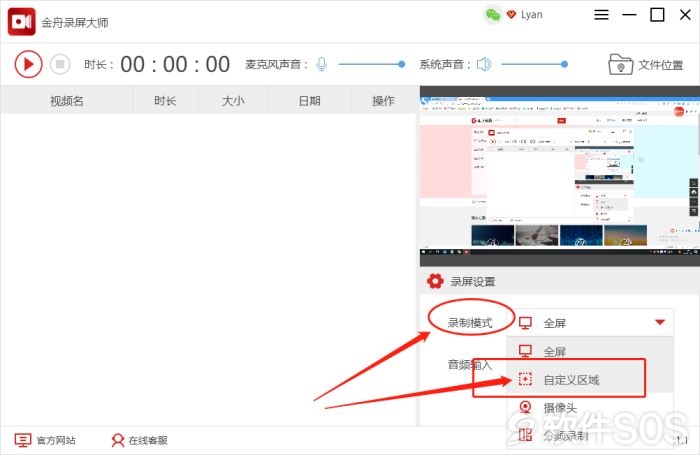
第二步、接下来,需要选择区域,点击“确定”即可。
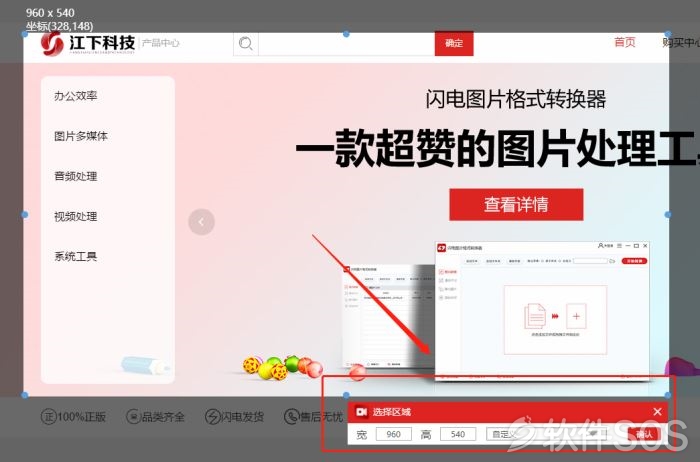
第三步、然后,点击软件界面左上角按钮,开始录制。
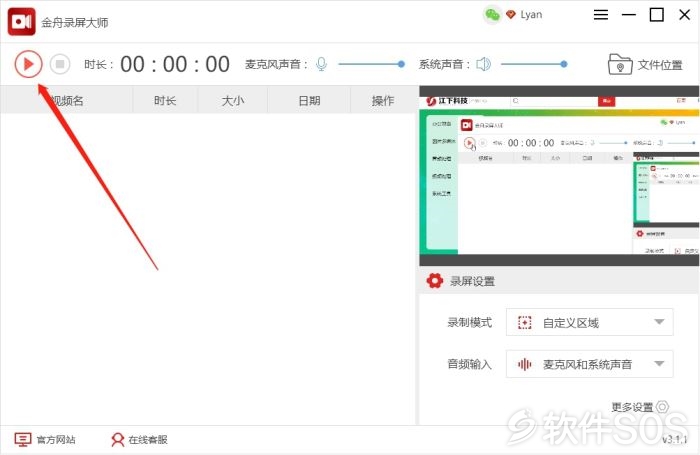
第四步、录制过程中,我们可以任意拖动录屏窗口。
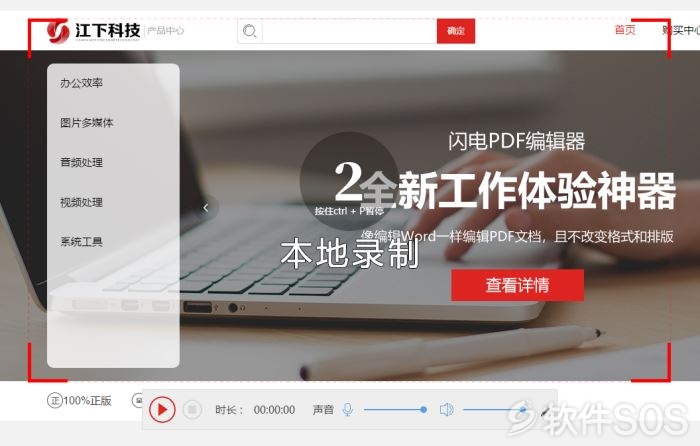
第五步、其中,电脑右上方和录屏窗口下方,都有悬浮窗口,可及时暂停/结束/开始录制。
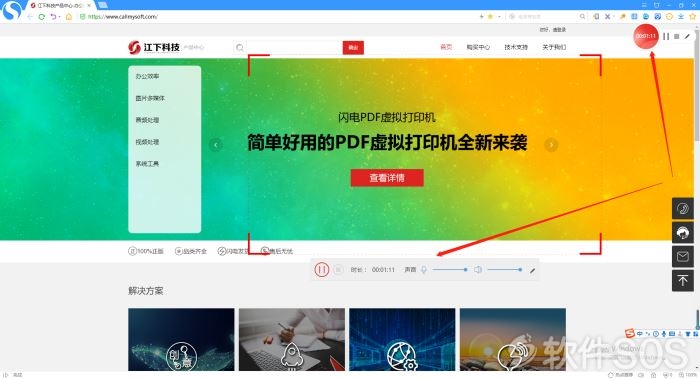
第六步、录制完成后,在软件的右上方点击“文件位置”,可预览当前录制好的视频文件。
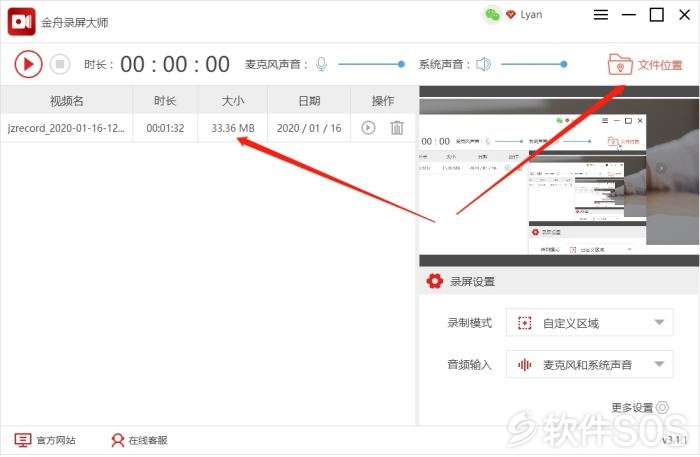
第七步、如果需要更换文件保存位置,选择软件界面右下方的“更多设置”中可任意更换路径。
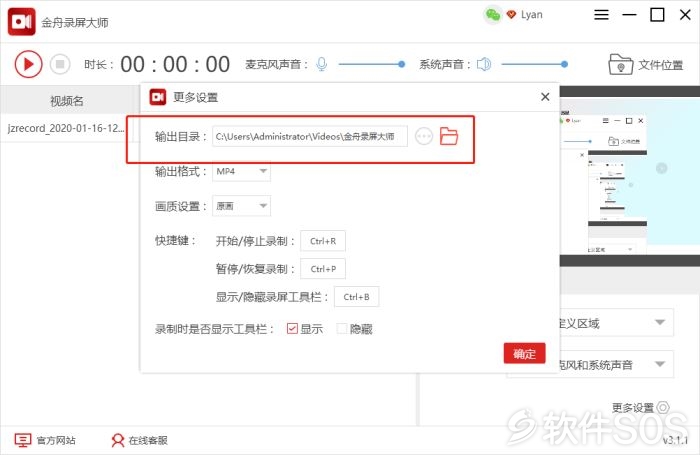
特别提醒:该软件需要登录后才可以使用哦。
2020.05.18回答
评论列表
+加载更多